新しい Orchestrator UI を使用して Edge を構成することができます。
- エンタープライズ ポータルで、ウィンドウの上部にある [新しい Orchestrator UI を開く (Open New Orchestrator UI)] オプションをクリックします。
- ポップアップ ウィンドウで [新しい Orchestrator UI を起動 (Launch New Orchestrator UI)] をクリックします。
- ユーザー インターフェイスが監視および設定オプションを表示する新しいタブで開きます。
新しい Orchestrator UI で、[構成 (Configure)] タブをクリックします。
注:
[設定 (Configure)] タブは、オペレータがオプションを有効にしている場合にのみ使用できます。タブを利用できない場合、オペレータに問い合わせてください。
特定の Edge を構成するには、次の手順を実行します。
- の順にクリックします。
- [Edge (Edges)] ページに既存の Edge が表示されます。
- Edge へのリンクをクリックするか、Edge の [デバイス (Device)] 列にある [表示 (View)] リンクをクリックします。
- 選択した Edge の構成オプションが表示されます。
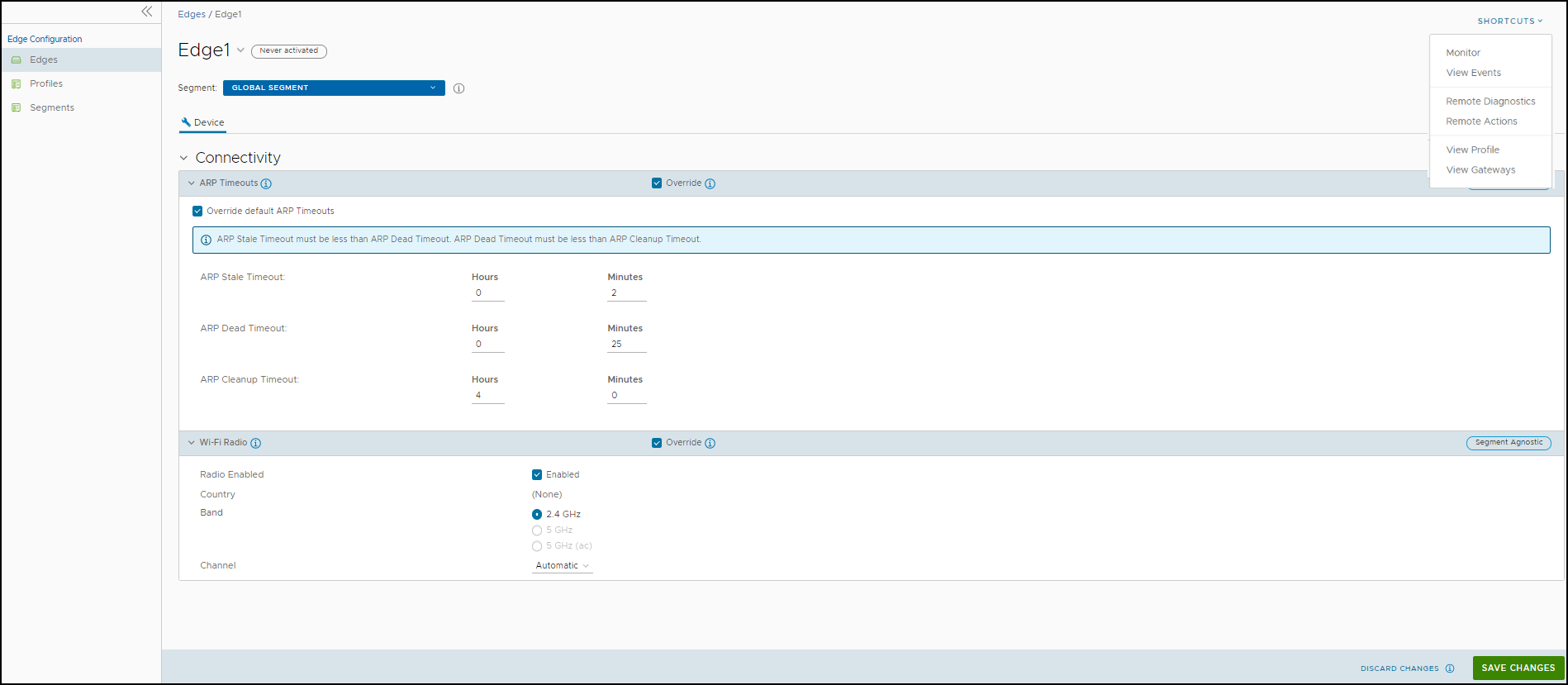 選択した Edge の次の設定を構成できます。
選択した Edge の次の設定を構成できます。- [ARP タイムアウト (ARP Timeouts)] - デフォルトでは、Edge は関連付けられたプロファイルから ARP 設定を継承します。[上書き (Override)] および [デフォルトの ARP タイムアウトを上書き (Override default ARP Timeouts)] チェックボックスをオンにして値を変更します。詳細については、Edge のレイヤー 2 の設定を参照してください。
- [Wi-Fi 無線 (Wi-Fi Radio)] - Wi-Fi 無線を有効または無効にして、無線周波数のバンドを構成します。詳細については、Wi-Fi 無線のオーバーライドの設定を参照してください。
注: [Wi-Fi 無線 (Wi-Fi Radio)] オプションは、500、5X0、Edge 510、Edge 510-LTE、Edge 6X0、および Edge 610-LTE の Edge モデルでのみ使用できます。
タイムアウト値を変更した後、[変更の保存 (Save Changes)] をクリックします。
- [ショートカット (Shortcuts)] オプションをクリックして、次のアクティビティを実行します。
- [監視 (Monitor)] - 選択した Edge の [監視 (Monitoring)] タブに移動します。Edge の監視を参照してください。
- [イベントの表示 (View Events)] - 選択した Edge に関連するイベントを表示します。
- [リモート診断 (Remote Diagnostics)] - 選択した Edge に対してリモート診断テストを実行できます。新しい Orchestrator UI を使用したリモート診断の実行を参照してください。
- [リモート アクション (Remote Actions)] - 選択した Edge に対してリモート アクションを実行できます。新しい Orchestrator UI を使用したリモート アクションの実行を参照してください。
- [プロファイルの表示] - 選択した Edge に関連付けられている [プロファイル (Profile)] ページに移動します。
- [Gateway の表示 (View Gateways)] - 選択した Edge に接続されている Gateway を表示します。